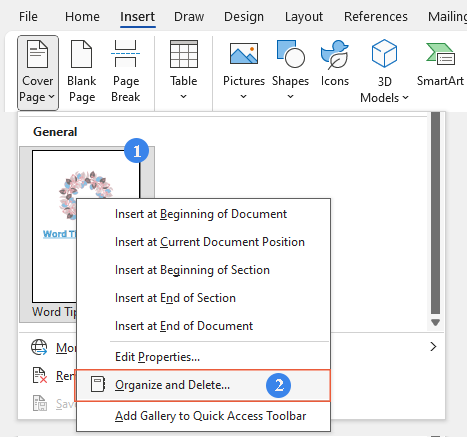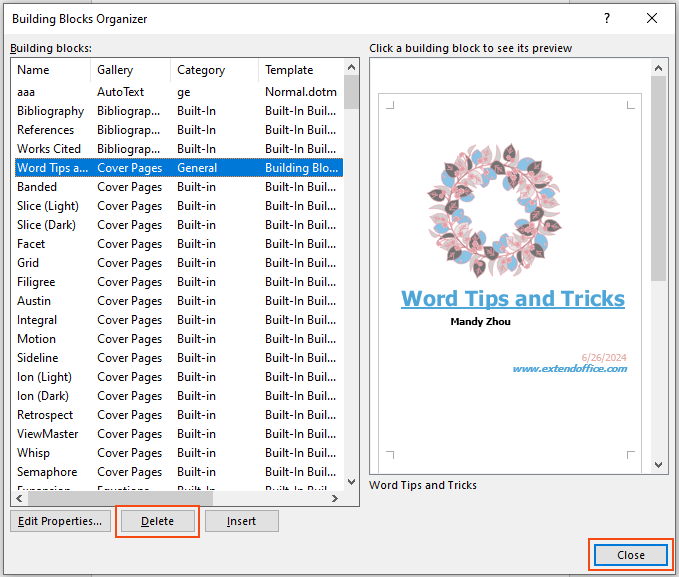Hoe Maak Je Een Voorpagina In Word: Een Stap-voor-Stap Gids
Het maken van een professionele voorpagina in Microsoft Word kan de uitstraling en het gevoel van uw document aanzienlijk verbeteren. Of u nu een rapport, een voorstel of een scriptie voorbereidt, de eerste pagina is wat de aandacht van de lezer trekt. Microsoft Word maakt het eenvoudig om een stijlvolle voorpagina toe te voegen en biedt u ook de flexibiliteit om een aangepaste voorpagina te ontwerpen. In deze handleiding leiden we u door de stappen om zowel ingebouwde als aangepaste voorpagina's te maken, evenals hoe u ze kunt verwijderen indien nodig.
Maak een ingebouwde voorpagina in Word
Microsoft Word biedt een verscheidenheid aan voorgemonteerde voorpaginatemplate die u kunt gebruiken om uw document een gepolijste uitstraling te geven.
Stap 1: Open uw Word-document
Begin met het openen van het Word-document waar u een voorpagina wilt toevoegen.
Stap 2: Ga naar de voorpaginagalerij
Klik op het tabblad Invoegen en klik op Voorpagina in de groep Pagina's. Er verschijnt een galerij met ingebouwde voorpaginatemplate.
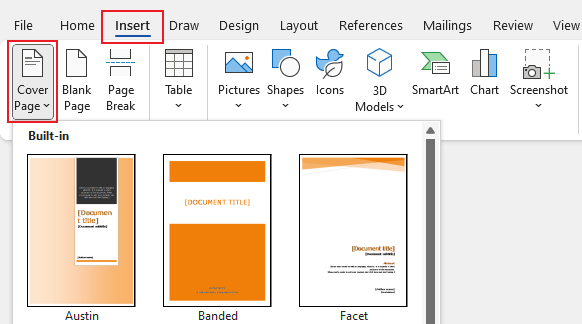
Stap 3: Kies een template
Blader door de templates en selecteer degene die het beste bij uw document past. Klik op uw gekozen template om deze als voorpagina in te voegen.
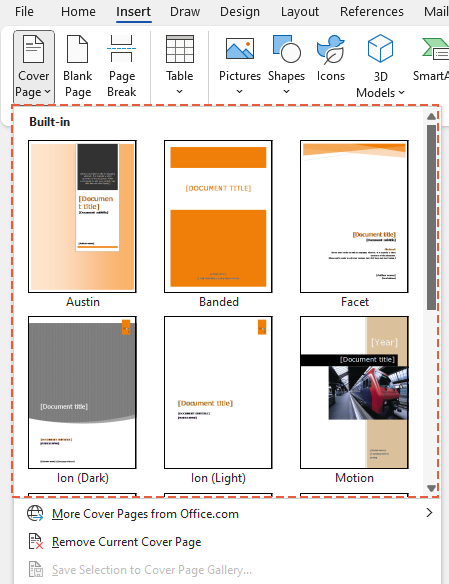
Resultaat
Nu is de voorpagina succesvol gemaakt. U kunt gemakkelijk de tekst en afbeeldingen in de template aanpassen om overeen te komen met de inhoud en stijl van uw document.
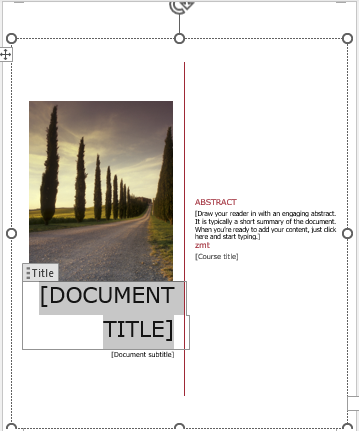
- Om een voorpagina te vervangen in recente versies: In de nieuwste versies van Word vervangt het invoegen van een nieuwe voorpagina automatisch de bestaande, waardoor het updateproces wordt gestroomlijnd.
- Om een voorpagina te vervangen van oudere versies: Als uw document een voorpagina heeft die is gemaakt in een oudere versie van Word, moet u handmatig de Huidige Voorpagina Verwijderen voordat u een nieuwe kunt toevoegen uit de galerij.
🌟 AI Assistent voor Word: Herschrijven, Componeren en Samenvatten 🌟
Bespaar tijd en moeite met de AI Assistent -functie van Kutools voor Word! 🚀
Herschrijven: Het verfijnen van inhoud om duidelijkheid te verbeteren en professionalisme te behouden

Componeren: Het ontwikkelen van op maat gemaakte inhoud om aan uw specifieke behoeften te voldoen

Samenvatten: Documenten beknopt samenvatten en snel antwoord geven op uw vragen

📊 Kutools voor Word: Gekozen door meer dan 18.000 gebruikers. Geniet van een volledig functionele GRATIS proefversie zonder creditcard vereist! 🚀
Maak een Aangepaste Voorpagina in Word
Als u liever een meer persoonlijke touch hebt, kunt u uw eigen aangepaste voorpagina maken.
Stap 1: Ontwerp uw voorpagina
Gebruik de ontwerphulpmiddelen van Word om uw voorpagina te maken. U kunt tekstvakken, afbeeldingen, vormen en meer toevoegen om een unieke voorpagina te ontwerpen.
Stap 2: Selecteer uw ontwerp
Zodra u tevreden bent met uw ontwerp, selecteert u alle elementen op de voorpagina. Dit kunt u doen door met uw muis over de elementen te klikken en te slepen of door op Ctrl + A te drukken om alles te selecteren.
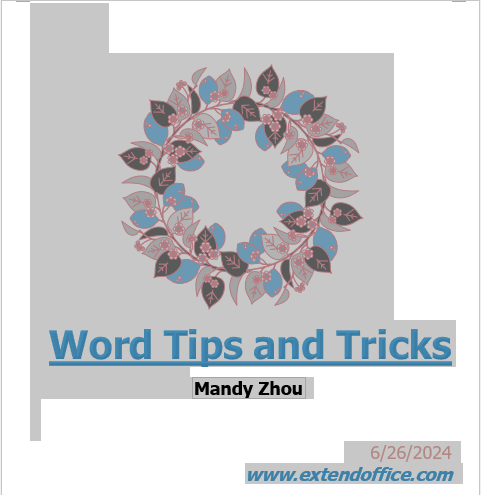
Stap 3: Sla de selectie op als voorpagina
Met uw ontwerp geselecteerd, doet u het volgende:
- Ga naar het tabblad Invoegen.
- Klik op Voorpagina.
- Kies Selectie Opslaan naar Voorpaginagalerij in het vervolgmenu.
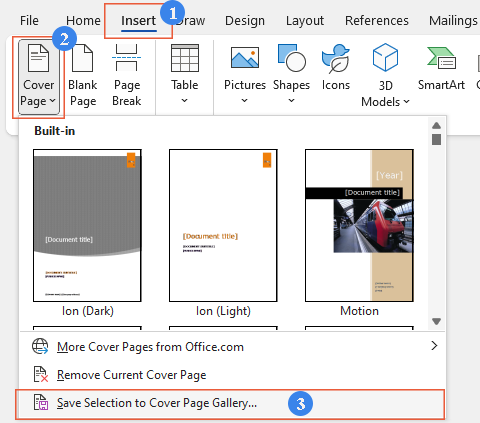
Stap 4: Geef uw voorpagina een naam
Voer in het Nieuw Bouwblok Maken dialoogvenster dat verschijnt, de naam van uw voorpagina in het Naam-tekstvak en voeg eventueel beschrijvende informatie toe in het Beschrijving-tekstvak. Klik op OK om uw aangepaste voorpagina op te slaan in de galerij.
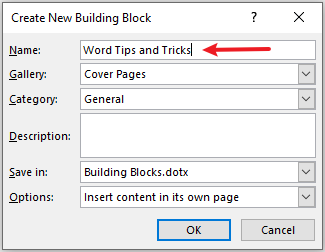
Resultaat
Uw aangepaste voorpagina zal nu beschikbaar zijn in de voorpaginagalerij voor toekomstig gebruik. Om de aangepaste voorpagina in Word in te voegen, klikt u eenvoudig op Invoegen > Voorpagina, en vervolgens op de aangepaste voorpagina in de galerij om deze in Word in te voegen.
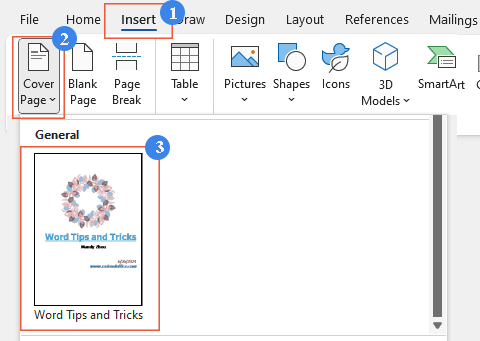
Verwijder een Aangepaste Voorpagina uit de Voorpaginagalerij in Word
Als u een aangepaste voorpagina niet langer nodig heeft in de galerij, kunt u deze gemakkelijk verwijderen.
Stap 1: Ga naar de voorpaginagalerij
Klik op het tabblad Invoegen en klik op Voorpagina in de groep Pagina's.
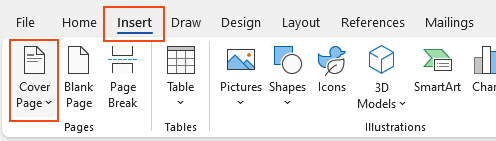
Stap 2: Verwijder aangepaste voorpagina uit de galerij
- Klik met de rechtermuisknop op de aangepaste voorpagina die u wilt verwijderen uit de voorpaginagalerij.
- Selecteer Organiseren en Verwijderen uit het contextmenu.
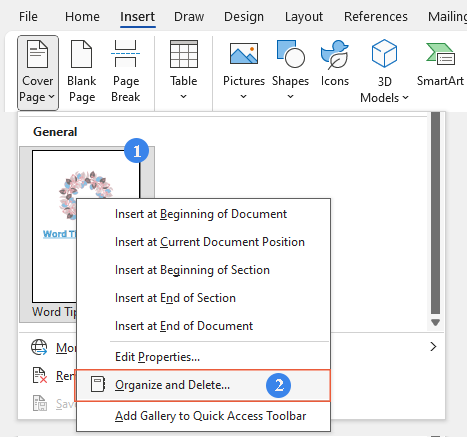
- In het Bouwblokkenorganisator dialoogvenster dat verschijnt, selecteert u de aangepaste voorpagina, klikt u op de Verwijderen knop, en vervolgens op de Sluiten knop om het dialoogvenster te sluiten.
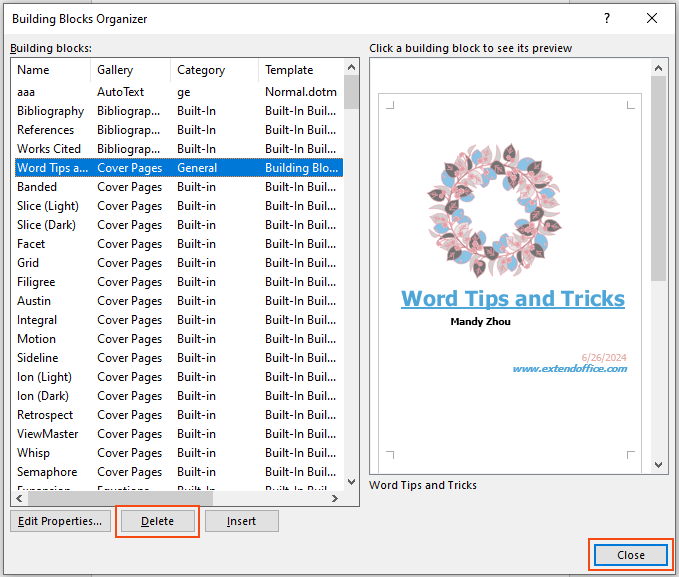
- Tip: Wees voorzichtig om niet per ongeluk de verkeerde voorpagina te selecteren.
Resultaat
De aangepaste voorpagina wordt verwijderd uit de galerij, maar dit heeft geen invloed op documenten waarin deze al is gebruikt.
Verwijder de Huidige Voorpagina in Word
Als u een voorpagina uit uw document moet verwijderen, volg dan deze eenvoudige stappen:
Stap 1: Activeer de functie Voorpagina
Klik op het tabblad Invoegen en klik op Voorpagina in de groep Pagina's.
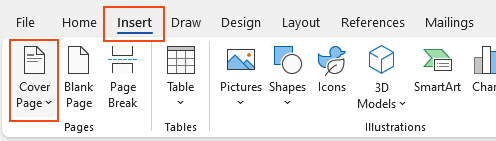
Stap 2: Verwijder de huidige voorpagina
Selecteer Verwijder Huidige Voorpagina uit het vervolgmenu.
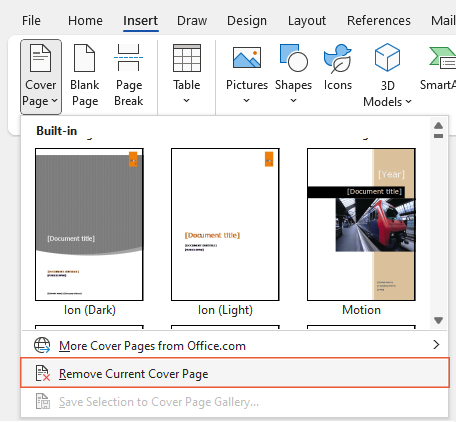
Resultaat
Deze actie verwijdert de voorpagina uit uw document, terwijl de rest van uw inhoud intact blijft.
Door deze methoden te volgen, kunt u gemakkelijk voorpagina's maken, aanpassen en beheren in Microsoft Word, zodat uw documenten altijd een geweldige eerste indruk maken. Voor meer tips en trucs voor Word, klik hier om onze uitgebreide collectie van honderden tutorials te bekijken.
Gerelateerde artikelen
Hoe Voeg Je Het Gradsymbool (°) Toe In Word (Windows & Mac)
Deze handleiding leidt u door verschillende technieken om het gradsymbbool in Word toe te voegen op zowel Windows als Mac.
Hoe Voeg Je Paginanummers Toe In Word: Een Stap-voor-Stap Gids
Deze handleiding leidt u door het proces van het toevoegen, formatteren en verwijderen van paginanummers in Microsoft Word.
Hoe Voeg Je Een Citaat Toe In Word: Een Stap-voor-Stap Gids
Deze handleiding biedt duidelijke, stap-voor-stap instructies over het beheren van citaten in Word, inclusief het toevoegen van nieuwe bronnen, het gebruiken van bestaande, het invoegen van tijdelijke aanduidingen, het bewerken van bronnen en het samenstellen van een uitgebreide bibliografie.
Beste Office-productiviteitstools
Kutools voor Word – Til je Word-ervaring naar een hoger niveau
🤖 Kutools AI-functies: AI Assistent / Realtime Assistent / Super Polish (Opmaak behouden) / Super Vertalen (Opmaak behouden) / AI Redactie / AI Proeflezen...
📘 Documentbeheersing: Pagina's opsplitsen / Documenten samenvoegen / Oplossing exporteren in verschillende opmaak (PDF/TXT/DOC/HTML...) / Batch naar PDF converteren...
✏ Tekst Bewerken: Batch Zoeken en Vervangen over meerdere Bestanden / Formaat Wijzigen van alle Afbeeldingen / Tabel Transponeren van rijen en kolommen / Tabel naar tekst converteren...
🧹 Moeiteloos schoonmaken: Veeg extra spaties, sectie-einden, tekstvak, hyperlinks weg / Voor meer Verwijderen-tools, ga naar de groep Verwijderen...
➕ Creatieve Invoegingen: Invoegen van duizendtallen-delimeters / Selectievakjes / Keuzerondjes / QR-code / Barcode / Meerdere Afbeeldingen / Ontdek meer in de groep Invoegen...
🔍 Precisie Selecties: Bepaal Specifieke Pagina's / Tabellen / Vormen / Kopalinea's / Versterk navigatie met meer Selecteren -functies...
⭐ Stervernieuwingen: Navigeer naar elk bereik / Automatisch herhalende tekst invoegen / Wissel tussen documentvensters /11 Conversietools...
🌍 Ondersteunt meer dan40 talen: Gebruik Kutools in jouw gewenste taal – Engels, Spaans, Duits, Frans, Chinees en meer dan40 andere talen beschikbaar!

✨ Kutools for Office – Eén installatie, vijf krachtige tools!
Inclusief Office Tab Pro · Kutools voor Excel · Kutools voor Outlook · Kutools voor Word · Kutools for PowerPoint
📦 Ontvang alle5 tools in één pakket | 🔗 Naadloze integratie met Microsoft Office | ⚡ Bespaar tijd en verhoog direct je productiviteit
Beste Office-productiviteitstools
Kutools voor Word - 100+ Hulpmiddelen voor Word
- 🤖 Kutools AI-functies: AI Assistent / Realtime Assistent / Super Polish / Super Vertalen / AI Redactie / AI Proeflezen
- 📘 Documentbeheersing: Pagina's opsplitsen / Documenten samenvoegen / Batch naar PDF converteren
- ✏ Tekst Bewerken: Batch Zoeken en Vervangen / Formaat Wijzigen van alle Afbeeldingen
- 🧹 Moeiteloos schoonmaken: Verwijder extra spaties / Verwijder sectie-einden
- ➕ Creatieve Invoegingen: Invoegen duizendtallen-delimeters / Invoegen Selectievakjes / Maken QR-codes
- 🌍 Ondersteunt meer dan40 talen: Kutools spreekt jouw taal – meer dan40 talen ondersteund!